UltraMon是一款多屏幕管理工具,可以将电脑屏幕划分成几个板块使用,让一台电脑拥有二个或多个显示器,实现两个显示器上最大化Windows桌面。这样用户就可以在不同的区域操作不同的事情,如打游戏、聊天、看电影、工作等,这些工作都能正常进行且互不干扰,尤其是做一些复杂工作,比如分析图表、调试程序的时候UltraMon的作用更加明显。
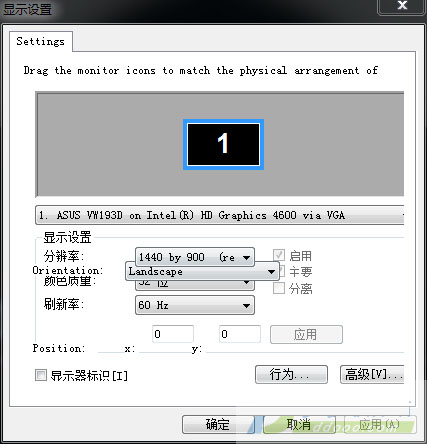
UltraMon软件功能
1、显示配置文件
显示配置文件可以轻松地在不同的桌面配置之间切换。配置文件存储每个显示器的显示模式,位置和状态(启用/禁用),以及哪个显示器是主要的。如果您的计算机被多个人使用,则可以使用显示配置文件为每个用户设置自定义显示配置。每当用户登录,他或她的显示设置将被应用。
2、桌面壁纸
默认情况下,您仅限于在每台显示器上使用相同的背景图像。使用它,您可以为整个桌面使用单个图像,或者为每个显示器使用不同的图像。另外,您还可以创建渐变色背景。
3、屏幕保护程序
某些屏幕保护程序不适用于多个显示器:它们只在主显示器上运行,而其他显示器不受保护。通过屏幕保护程序在主监视器上运行时清空所有辅助监视器来解决此问题。屏幕保护程序再次完成其工作,并且在远离办公桌时保护您的数据。但它可以做的更多,你也可以在每个显示器上有不同的屏幕保护程序(只适用于具有实时预览模式的屏幕保护程序)。
4、脚本
对于高级用户:对脚本的支持使您可以从您自己的VBScript、JScript或其他Windows脚本文件访问UltraMon的强大功能。
5、镜像
镜像(也称为克隆)意味着在两台或更多台显示器上显示相同的内容。还提供了一些非常灵活的解决方案:镜像到一个或多个显示器、仅镜像单个应用程序,桌面的一部分或鼠标指针周围的区域、放大镜像或水平和/或垂直翻转、源监视器可以以比镜像监视器更高的分辨率运行、暂停镜像(冻结镜像监视器上的当前图像)、使用热键启动/停止/暂停镜像、源和镜像监视器可以由不同的视频卡驱动。
6、任务栏扩展/智能任务栏
在Windows 7及更早版本中扩展了内置多显示器任务栏和附加功能的智能任务栏向辅助显示器添加了一个任务栏,每个任务栏只显示所在显示器的应用程序。如果您经常同时打开多个应用程序,则通过为每个辅助监视器添加其他任务栏,智能任务栏将帮助您高效地管理这些应用程序。
7、窗口管理
移动窗口是多显示器系统的一个常见任务,这使得它更容易、更高效,使用自定义窗口按钮,您可以通过单击按钮将窗口移动到不同的监视器。您还可以轻松地将桌面窗口最大化(跨越所有显示器)。这对于具有许多窗口的应用程序或大型电子表格尤其有用。还增加了使用鼠标移动最大化窗口的功能,只需拖动标题栏就像其他窗口一样。只要开始拖动最大化窗口的标题栏,鼠标指针就会变成移动光标,窗口将移动到释放鼠标的显示器上。
安装破解教程
一、安装原版
运行“UltraMon.msi”
安装过程中,运行“获取注册码.exe”获取注册码。
安装好后会要求重新启动。
二、汉化说明
汉化前先退出托盘里UltraMon的图标,
然后拷贝“UltraMonRes.dll”到“C:\Program Files\UltraMon\Resources\en”目录里覆盖原文件(这是默认安装路径)。
最后重新启动程序“开始-程序-UltraMon”。
用户名:orsoon
注册码:2211769233
由于家里只能接两台显示器,所以无法测试多台显示器是否正常。希望大家多多测试。



 360解压缩软件2023
360解压缩软件2023 看图王2345下载|2345看图王电脑版 v10.9官方免费版
看图王2345下载|2345看图王电脑版 v10.9官方免费版 WPS Office 2019免费办公软件
WPS Office 2019免费办公软件 QQ浏览器2023 v11.5绿色版精简版(去广告纯净版)
QQ浏览器2023 v11.5绿色版精简版(去广告纯净版) 下载酷我音乐盒2023
下载酷我音乐盒2023 酷狗音乐播放器|酷狗音乐下载安装 V2023官方版
酷狗音乐播放器|酷狗音乐下载安装 V2023官方版 360驱动大师离线版|360驱动大师网卡版官方下载 v2023
360驱动大师离线版|360驱动大师网卡版官方下载 v2023 【360极速浏览器】 360浏览器极速版(360急速浏览器) V2023正式版
【360极速浏览器】 360浏览器极速版(360急速浏览器) V2023正式版 【360浏览器】360安全浏览器下载 官方免费版2023 v14.1.1012.0
【360浏览器】360安全浏览器下载 官方免费版2023 v14.1.1012.0 【优酷下载】优酷播放器_优酷客户端 2019官方最新版
【优酷下载】优酷播放器_优酷客户端 2019官方最新版 腾讯视频播放器2023官方版
腾讯视频播放器2023官方版 【下载爱奇艺播放器】爱奇艺视频播放器电脑版 2022官方版
【下载爱奇艺播放器】爱奇艺视频播放器电脑版 2022官方版 2345加速浏览器(安全版) V10.27.0官方最新版
2345加速浏览器(安全版) V10.27.0官方最新版 【QQ电脑管家】腾讯电脑管家官方最新版 2024
【QQ电脑管家】腾讯电脑管家官方最新版 2024 360安全卫士下载【360卫士官方最新版】2023_v14.0
360安全卫士下载【360卫士官方最新版】2023_v14.0